データベースの作成
データベースの作成から行います。「ApplicationContext」クラスで用意されている「createDatabase」メソッドを使います。
createDatabase
public SQLiteDatabase createDatabase(String name,
int version,
int mode,
CursorFactory factory)
Create a new private SQLiteDatabase associate with this Context's
application package. Throws FileNotFoundException if the databse
could not be created.
Parameters:
name The name (unique in the application package) of the database.
version A version number to tag the database with.
mode Operating mode. Use 0 or MODE_PRIVATE for the default operation,
MODE_WORLD_READABLE and MODE_WORLD_WRITEABLE to control permissions.
factory An optional factory class that is called to instantiate a
cursor when query is called.
Throws:
FileNotFoundException java.io.FileNotFoundException
1番目の引数にはデータベース名を文字列で指定します。2番目の引数には作成するデータベースのバージョンを指定します(SQLiteのバージョンではありません)。
3番目の引数にはモードを指定します。指定できる値は3つ用意されています。
Context.MODE_PRIVATE Context.MODE_WORLD_READABLE Context.MODE_WORLD_WRITEABLE
「MODE_PRIVATE」はデフォルトの値で作成されたデータベースファイルには現在のアプリケーションしかアクセスできません。「MODE_WORLD_READABLE」を指定した場合には他のアプリケーションからも参照が可能になります。「MODE_WORLD_WRITEABLE」を指定した場合には他のアプリケーションから書き込みも可能となります。
4番目の引数にはカーソルを指定するようですが詳細が不明ですので「null」を指定しておきます。
データベースの作成に成功すると作成したデータベースを開き、そのデータベースを表す「SQLiteDatabase」クラスのオブジェクトを取得できます。
このメソッドを実行する場合には例外として「java.io.FileNotFoundException」が発生する可能性があります。
具体的には次のように記述します。
private int DB_VERSION = 1;
private int DB_MODE = Context.MODE_PRIVATE;
SQLiteDatabase db;
try {
db = createDatabase("db01_01", DB_VERSION, DB_MODE, null);
} catch (FileNotFoundException e) {
db = null;
}
SQLiteDatabaseクラス
データベースを作成したり開いたりした場合に取得できる「SQLiteDatabase」クラスのオブジェクトについて確認しておきます。クラス図は次のようになっています。
java.lang.Object android.database.sqlite.SQLiteDatabase
「SQLiteDatabase」クラスではSQLを発行するための各種メソッドが用意されています。
サンプルプログラム
それでは実際に試してみます。プロジェクトを作成しソースコードを次のように変更しました。
package jp.javadrive.android;
import android.app.Activity;
import android.os.Bundle;
import android.widget.LinearLayout;
import android.view.View;
import android.view.ViewGroup;
import android.widget.Button;
import android.view.View.OnClickListener;
import android.content.Context;
import android.database.sqlite.SQLiteDatabase;
import java.io.FileNotFoundException;
public class Test01_01 extends Activity implements OnClickListener{
private final int FP = ViewGroup.LayoutParams.FILL_PARENT;
private final int WC = ViewGroup.LayoutParams.WRAP_CONTENT;
private Button button;
private int DB_VERSION = 1;
private int DB_MODE = Context.MODE_PRIVATE;
@Override protected void onCreate(Bundle icicle) {
super.onCreate(icicle);
LinearLayout linearLayout = new LinearLayout(this);
linearLayout.setOrientation(LinearLayout.HORIZONTAL);
setContentView(linearLayout);
button = new Button(this);
button.setText("Create Database");
button.setOnClickListener(this);
linearLayout.addView(button, createParam(WC, WC));
}
private LinearLayout.LayoutParams createParam(int w, int h){
return new LinearLayout.LayoutParams(w, h);
}
public void onClick(View v) {
SQLiteDatabase db;
try {
db = createDatabase("db01_01", DB_VERSION, DB_MODE, null);
} catch (FileNotFoundException e) {
db = null;
}
}
}
ビルド後にエミュレーター上で実行します。
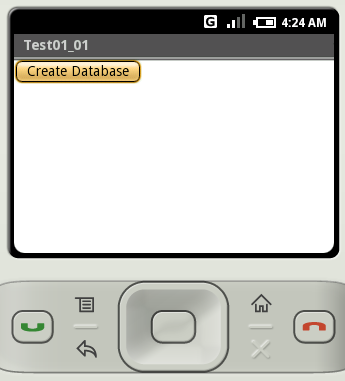
ボタンが1つ表示されています。ボタンをクリックするとデータベースを新規に作成します。
データベースが作成されたかどうかを確認してみます。作成されたデータベースファイルは「/data/data/(package_name)/databases」に配置されます。今回の場合であれば「/data/data/jp.javadrive.android/databases」ディレクトリです。シェルを使って確認してみましょう。
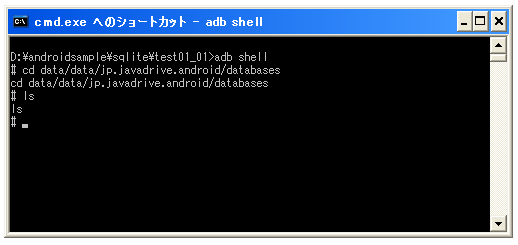
データベース作成前は上記のようになっています。それではデータベース作成後に確認してみます。
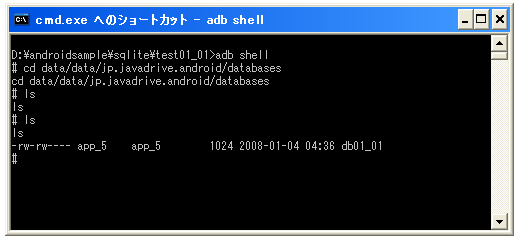
データベース名と同じ名前のデータベースファイル「db01_01」が作成されたことが確認できます。
( Written by Tatsuo Ikura )

著者 / TATSUO IKURA
プログラミングや開発環境構築の解説サイトを運営しています。